
Puoi scaricare Android 15 in uno dei seguenti modi:
Scaricare Android 15 beta su un dispositivo Google Pixel
Il modo più semplice per avere Android 15 su un dispositivo Google Pixel supportato è registrare il dispositivo al programma Android Beta per Pixel.La registrazione è una procedura semplice e rapida ed è vivamente consigliata per i primi utenti e per gli sviluppatori. Nella maggior parte dei casi, non è necessario eseguire un ripristino completo dei dati per passare ad Android 15 beta, ma è consigliabile eseguire il backup dei dati prima di registrare il dispositivo.
Una volta registrato, il dispositivo riceverà regolari aggiornamenti over-the-air (OTA) per la durata del ciclo di release della piattaforma, incluse le release trimestrali della piattaforma (QPR), a meno che non disattivi l'opzione precedente.
Durante il ciclo di rilascio del programma Android Beta per Pixel, sono disponibili quattro release stabili per il pubblico (la release ufficiale della piattaforma seguita da tre release trimestrali della piattaforma). Quando applichi un aggiornamento della release stabile, puoi disattivare i futuri aggiornamenti beta senza la cancellazione dei dati per un periodo di tempo limitato (fino all'applicazione del prossimo aggiornamento beta, se decidi di farlo).
Registrati ad Android 15 beta per Pixel
Flash o installazione manuale di un'immagine di sistema
In alternativa, se preferisci eseguire il flashing del dispositivo, ti consigliamo di utilizzare lo strumento Flash di Android. Se per qualsiasi altro motivo devi eseguire il flashing manuale del dispositivo, puoi ottenere un'immagine di sistema Android 15 per il tuo dispositivo nella pagina dei download di Pixel. Consulta le istruzioni generali nella pagina dei download per informazioni su come eseguire il flashing di un'immagine di sistema sul dispositivo. Questo approccio può essere utile quando hai bisogno di un maggiore controllo sui test, ad esempio per i test automatici o di regressione. Le immagini Android 15 beta sono disponibili per i seguenti dispositivi Google Pixel:- Pixel 6 e 6 Pro
- Pixel 6a
- Pixel 7 e 7 Pro
- Pixel 7a
- Pixel Fold
- Pixel Tablet
- Pixel 8 e 8 Pro
Configurare l'emulatore Android
Configurare l'emulatore Android per l'esecuzione di Android 15 è un'ottima soluzione per esplorare nuove funzionalità e API e per testare le modifiche del comportamento di Android 15. La configurazione dell'emulatore è rapida e pratica e ti consente di emulare varie dimensioni degli schermi e caratteristiche dei dispositivi.
A seconda del tipo di test da eseguire, valuta la possibilità di configurare una varietà di dispositivi virtuali tra le seguenti categorie di dispositivi:
Configurare un dispositivo virtuale (smartphone)
Per configurare un dispositivo virtuale per emulare un telefono tipico, segui questi passaggi:
- Installa l'ultima versione di anteprima di Android Studio.
- In Android Studio, fai clic su Strumenti > SDK Manager.
- Nella scheda SDK Tools (Strumenti SDK), seleziona la versione più recente di Android Emulator (Emulatore Android) e fai clic su OK. Questa azione installa la versione più recente se non è già installata.
In Android Studio, fai clic su Strumenti > Gestione dispositivi, quindi fai clic su Aggiungi un nuovo dispositivo
 > Crea dispositivo virtuale nel riquadro Gestione dispositivi.
> Crea dispositivo virtuale nel riquadro Gestione dispositivi.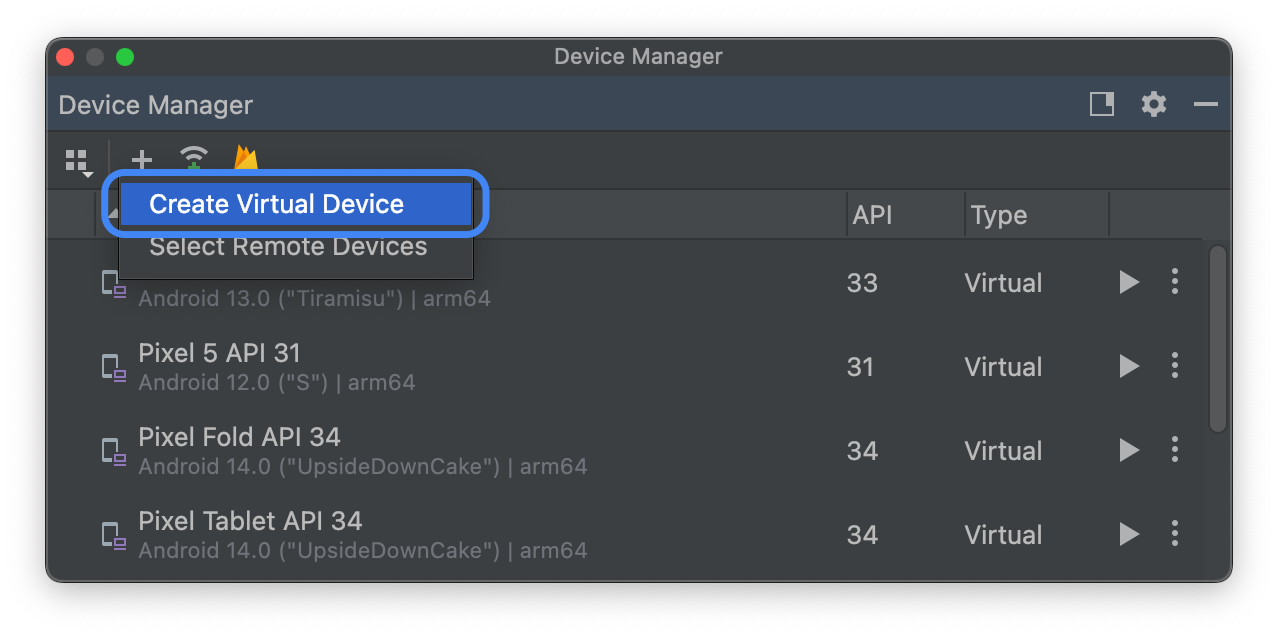
Seleziona la definizione di un dispositivo Pixel supportato nella scheda Categoria Telefono, quindi fai clic su Avanti.
Trova l'immagine di sistema di Android 15, denominata VanillaIceCream, e fai clic su Scarica
 accanto al Nome della release per scaricarla. Al termine del download, seleziona questa immagine di sistema e fai clic su Avanti.
accanto al Nome della release per scaricarla. Al termine del download, seleziona questa immagine di sistema e fai clic su Avanti.Finalizza le altre impostazioni per il tuo dispositivo virtuale, quindi fai clic su Fine.
Dopo essere tornato all'elenco dei dispositivi virtuali in Gestione dispositivi, trova il tuo dispositivo virtuale Android 15 e fai clic su Avvia
 .
.
Configurare un dispositivo virtuale (tablet o schermo grande)
Per configurare un dispositivo virtuale per emulare un tablet o un altro dispositivo con uno schermo di grandi dimensioni, procedi nel seguente modo:
- Installa l'ultima versione di anteprima di Android Studio.
- In Android Studio, fai clic su Strumenti > SDK Manager.
- Nella scheda SDK Tools (Strumenti SDK), seleziona la versione più recente di Android Emulator (Emulatore Android) e fai clic su OK. Questa azione installa la versione più recente se non è già installata.
In Android Studio, fai clic su Strumenti > Gestione dispositivi, quindi fai clic su Aggiungi un nuovo dispositivo
 > Crea dispositivo virtuale nel riquadro Gestione dispositivi.
> Crea dispositivo virtuale nel riquadro Gestione dispositivi.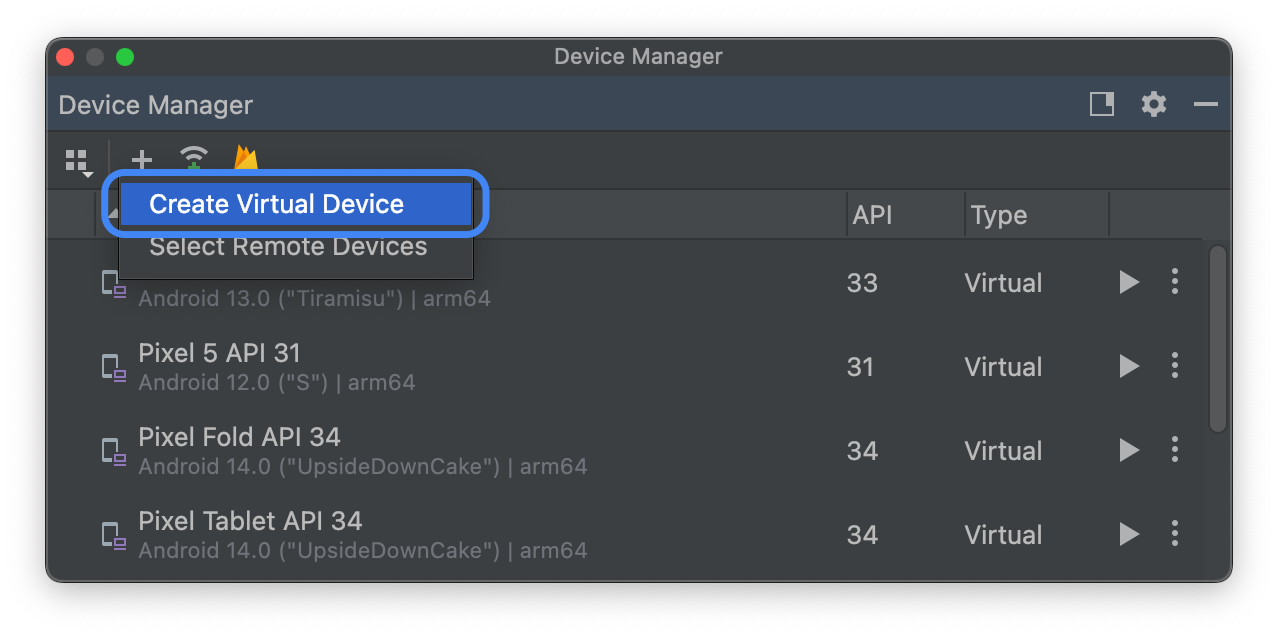
Seleziona una definizione di dispositivo con uno schermo di grandi dimensioni, ad esempio Pixel Tablet nella scheda Categoria Tablet o Pixel Fold nella scheda Categoria Telefono, quindi fai clic su Avanti.
Trova l'immagine di sistema di Android 15, denominata VanillaIceCream, e fai clic su Scarica
 accanto al Nome della release per scaricarla. Al termine del download, seleziona questa immagine di sistema e fai clic su Avanti.
accanto al Nome della release per scaricarla. Al termine del download, seleziona questa immagine di sistema e fai clic su Avanti.Finalizza le altre impostazioni per il tuo dispositivo virtuale, quindi fai clic su Fine.
Dopo essere tornato all'elenco dei dispositivi virtuali in Gestione dispositivi, trova il tuo dispositivo virtuale Android 15 e fai clic su Avvia
 .
.
Ripeti questi passaggi per creare definizioni di dispositivi con schermi grandi da utilizzare per testare la tua app in una varietà di scenari con schermi di grandi dimensioni.
emulatore ridimensionabile
Oltre ai dispositivi virtuali con schermi di grandi dimensioni che puoi configurare per Android 15, puoi provare la configurazione ridimensionabile del dispositivo. Quando utilizzi una definizione del dispositivo ridimensionabile con un'immagine di sistema Android 15, l'emulatore Android ti consente di passare rapidamente tra i tre dispositivi di riferimento: telefono, pieghevole e tablet. Quando usi il dispositivo di riferimento pieghevole, puoi anche passare dallo stato piegato a aperto.
Questa flessibilità semplifica la convalida del layout in fase di progettazione e il test del comportamento in fase di runtime, utilizzando gli stessi dispositivi di riferimento. Per creare un nuovo emulatore ridimensionabile, utilizza Gestione dispositivi in Android Studio per creare un nuovo dispositivo virtuale e seleziona la definizione del dispositivo Ridimensionabile nella categoria Telefono.
Altre informazioni
Per scoprire quali modifiche potrebbero interessarti e come testare queste modifiche nella tua app, leggi i seguenti argomenti:
- Cambiamenti del comportamento che interessano tutte le app
- Modifiche del comportamento che interessano solo le app destinate ad Android 15
Per scoprire di più sulle nuove API e funzionalità disponibili in Android 15, leggi l'articolo Funzionalità di Android 15.

